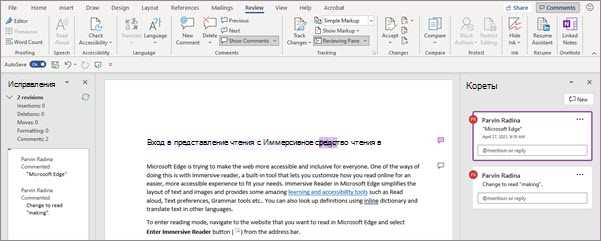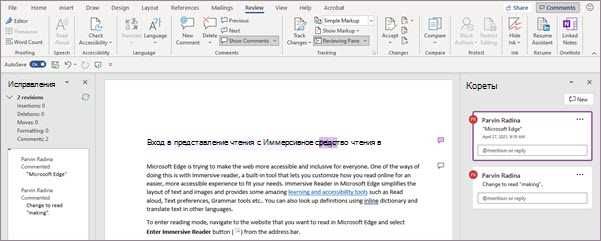
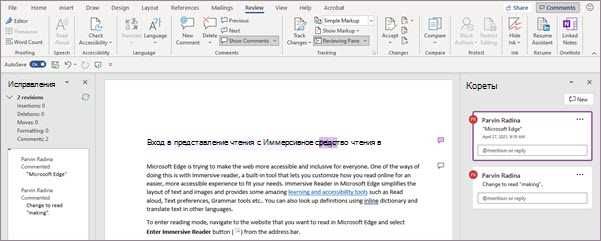
Microsoft Word — одно из самых популярных приложений для работы с текстовыми документами. Одним из инструментов, которыми программа обладает, является функция комментирования, которая позволяет пользователям обсуждать содержимое документов и вносить свои замечания и предложения. Это мощное средство сотрудничества, позволяющее повысить эффективность работы и сэкономить время.
Зачастую при работе над текстовым документом требуется сотрудничество и обсуждение с коллегами или редакторами. Функция комментирования в Microsoft Word позволяет делиться своими мыслями и замечаниями прямо в документе, не создавая при этом лишних версий или изменений. Комментарии отображаются в правой части экрана и помечены цветовыми индикаторами, что делает их легкими для обнаружения и чтения.
Функция комментирования имеет множество практических применений. Она может быть полезна в процессе редактирования и проверки структуры документа или грамматических ошибок, а также для сбора отзывов и комментариев от разных участников проекта. Благодаря этой функции пользователям нет необходимости встречаться лично или отправлять документы по электронной почте для обсуждения. Все комментарии сохраняются вместе с документом, что позволяет легко просматривать и отслеживать изменения.
Вопрос-ответ:
Как использовать функцию комментирования в Microsoft Word?
Для использования функции комментирования в Microsoft Word, откройте документ, который вы хотите прокомментировать. Затем выделите фрагмент текста, к которому хотите оставить комментарий, и нажмите правой кнопкой мыши. В контекстном меню выберите «Добавить комментарий». В открывшемся окне введите свой комментарий и нажмите «ОК». Ваш комментарий будет отображаться в правой части окна документа, рядом с выделенным текстом.
Как обсуждать документ, используя функцию комментирования в Microsoft Word?
Чтобы обсудить документ, используя функцию комментирования в Microsoft Word, выделите фрагмент текста, к которому хотите оставить комментарий, и добавьте комментарий, следуя указанным выше инструкциям. Затем другие пользователи, имеющие доступ к документу, смогут добавлять свои комментарии, отвечая на ваш комментарий или добавляя свои собственные. Все комментарии будут видны в правой части окна документа, что позволит всем участникам обсуждения легко просматривать и отвечать на них.
Как удалить или отредактировать комментарий в Microsoft Word?
Чтобы удалить комментарий в Microsoft Word, найдите его в правой части окна документа и нажмите правой кнопкой мыши на нем. В контекстном меню выберите «Удалить комментарий». Чтобы отредактировать комментарий, нажмите на него дважды и внесите необходимые изменения. После редактирования комментария нажмите «ОК», чтобы сохранить изменения.